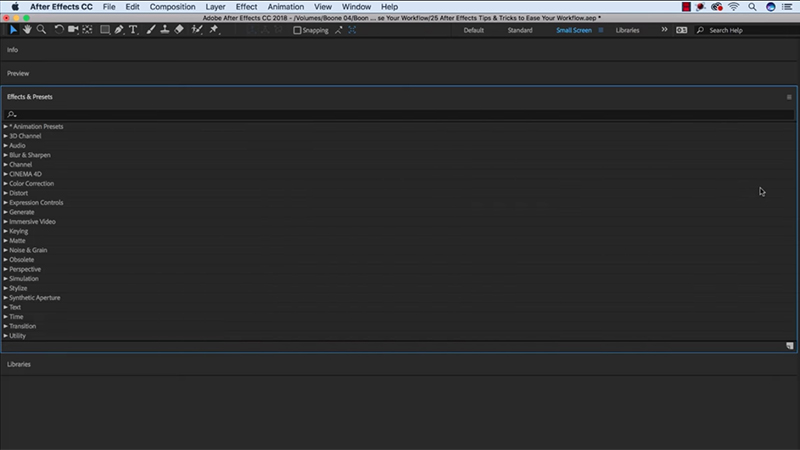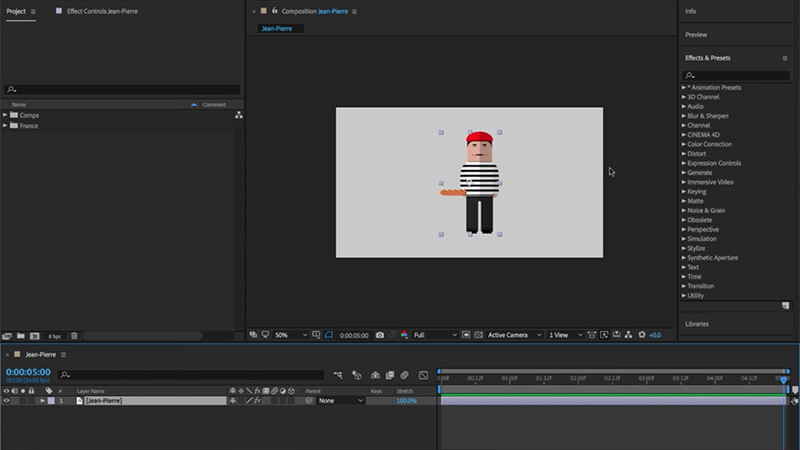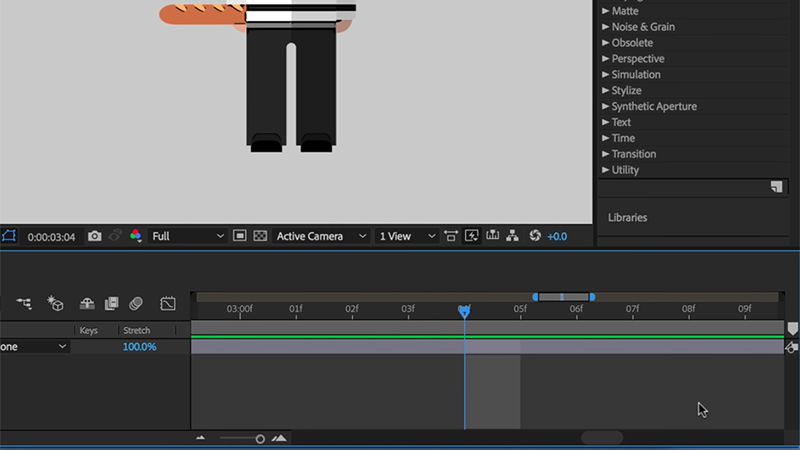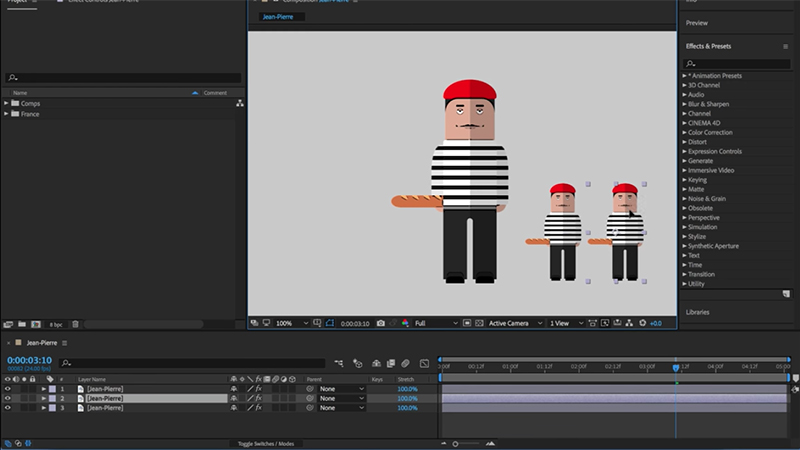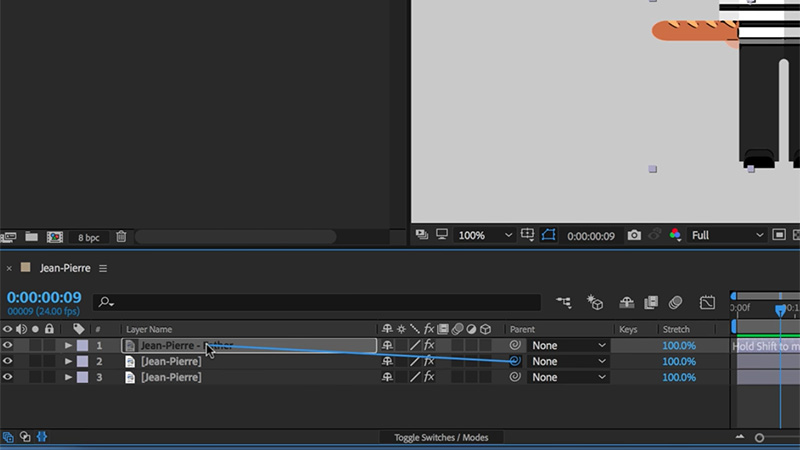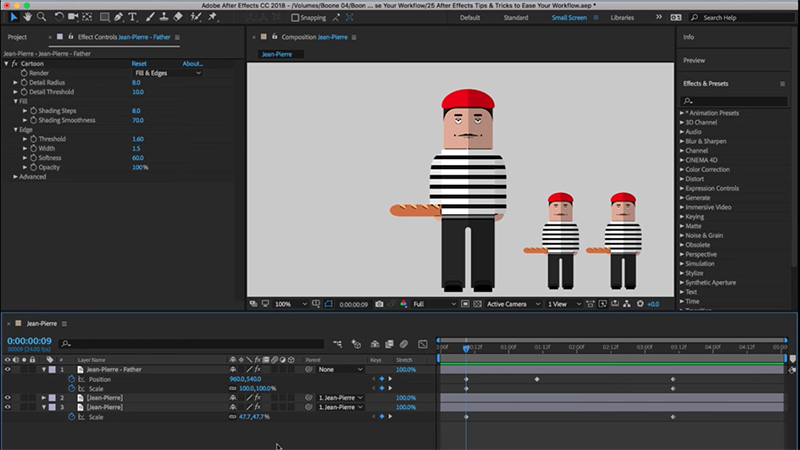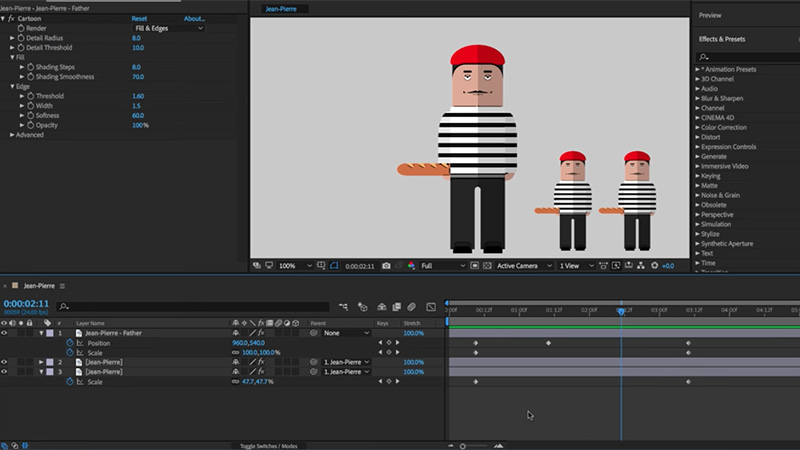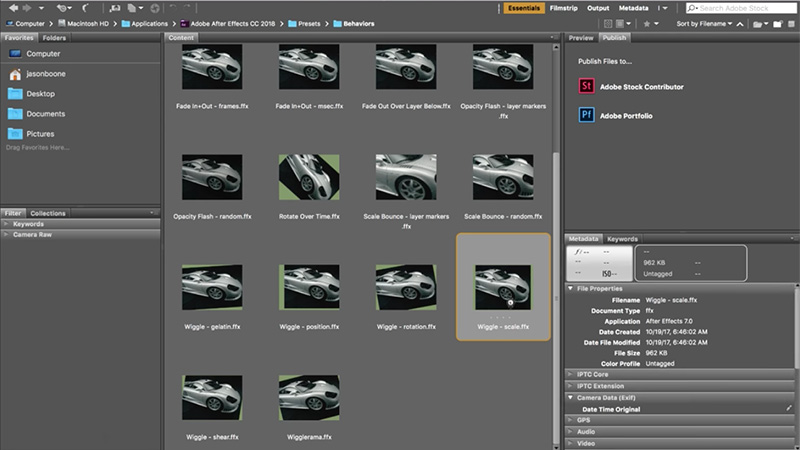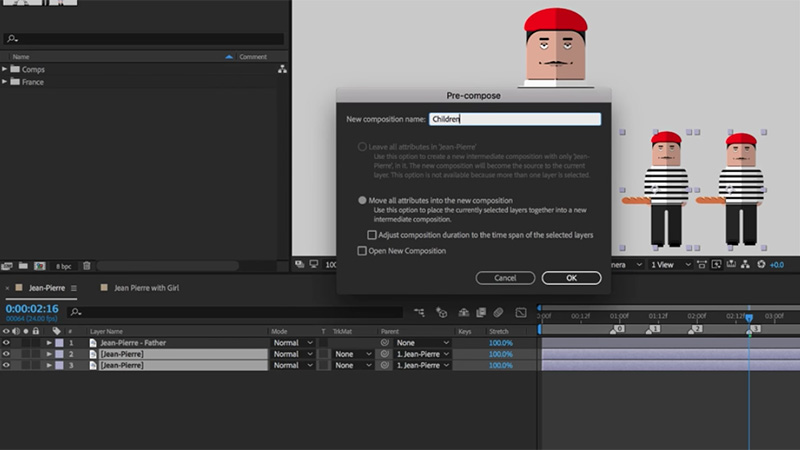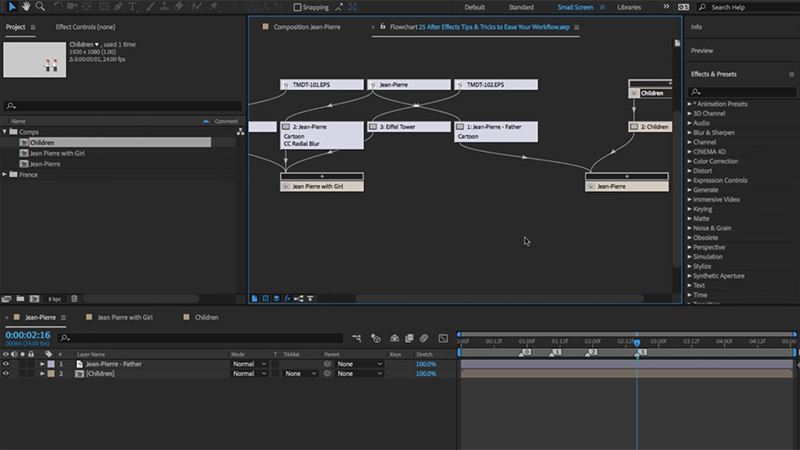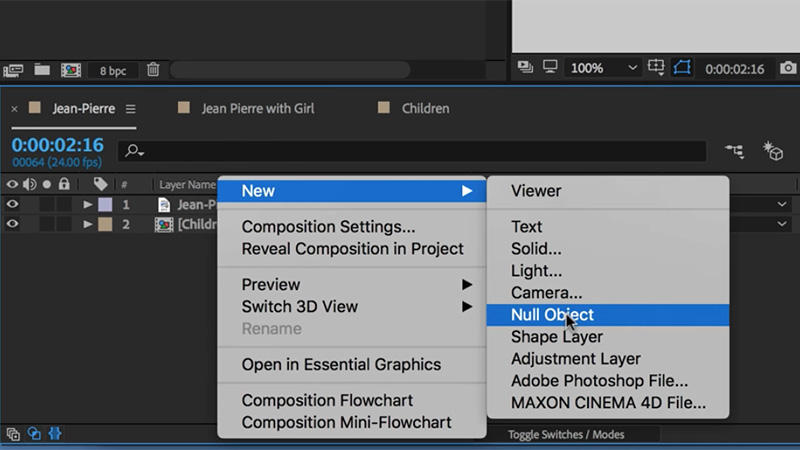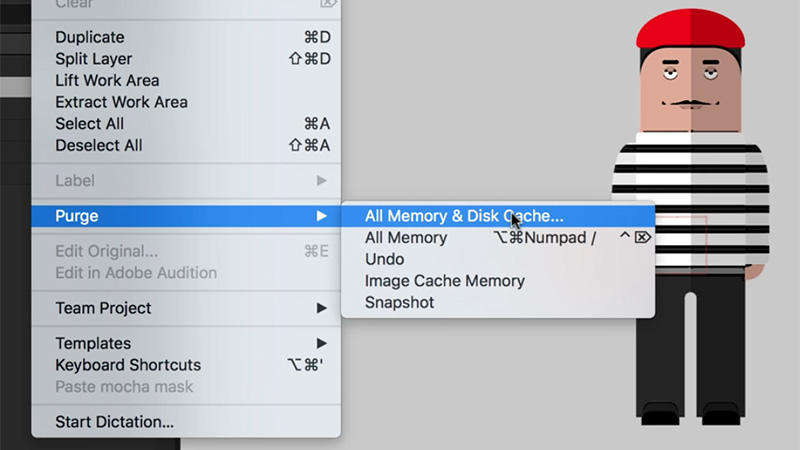25 نصيحة لتسريع عملك في ادوبي افتر افكت
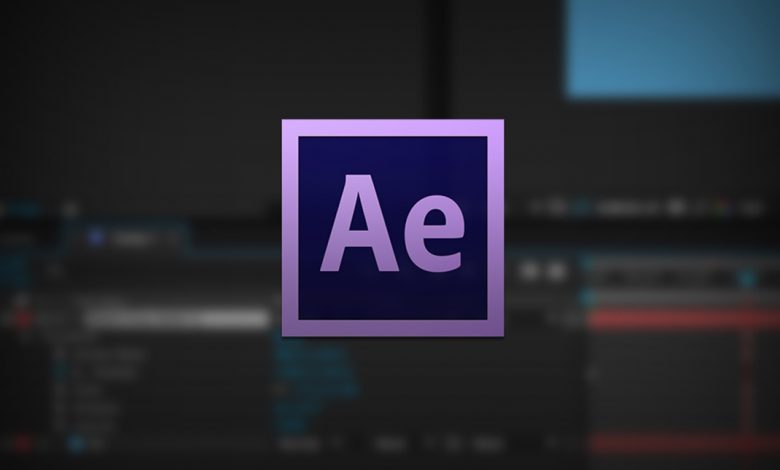
عالم الموشن جرافيك يمكن أن يكون شاقاً بعض الشيء إن كنت قد بدأت به للتو، ولذلك قمنا بإعداد قائمة الاختصارات التالية لكي تساعدك في العمل براحة أكبر في ادوبي افتر افكت. هذه النصائح والحيل تركز على مجموعة واسعة من المواضيع أي حول تعلم كيفية التتنقل بكفاءة في البرنامج، والعمل مع الصور الرئيسية وتخصيص الواجهة والتعامل مع الطبقات بشكل صحيح، لنبدأ.
• تطبيق طريقة IBON
إن كنت تعمل على طبقة أقصر من الجدول الزمني فهذه المجموعة من الاختصارات سوف تقتص من طول الخط الزمني ليلائم طبقتك بشكل جيد. ببساطة قم باختيار الطبقة ومن ثم انقر I و B و O و N. مفتاح اختصار I يأخذك إلى بداية الطبقة، B تضبط نقطة بداية المشروع، O تأخذك إلى نقطة نهاية الطبقة، وN تضبط نهاية المشروع ثم قم بالضغط على الزر الايمن للفأرة وقم باختيار Trim To Work Area.
• تكبير اللوائح بالحد الأقصى ( ‘ )
بوجود كل هذه اللوحات والأدوات المتاحة، واجهة أفتر إيفكت ستصبح مشوشة بسرعة. استخدم هذا المفتاح لتجعل اللوحة تملأ الشاشة بسرعة. أفتر إيفكت سيقوم بتكبير أي لوحة يكون الماوس متوضع عليها.
• التكبير والتصغير لشاشة المشروع (, .)
لسنوات كنت استخدم مفتاح Ctrl/Cmd مع +/- للتكبير والتصغير في التكوين، لكن يمكنك استخدام الفاصلة والمسافة للقيام بنفس الشيء.
• التكبير لإطار واحد في الخط الزمني ( ; )
في بعض الأحيان عند العمل على مشاريع معقدة تحتاج إلى عرض صور مفردة ضمن الخط الزمني. انقر على الفاصلة المنقوطة للتكبير في وحدات صورة مفردة. انقر مرة أخرى للخروج.
• تمرير الوقت للإطار الذي نقف عليه في الخط الزمني D
إن وجدت نفسك تتنقل عبر الخط الزمني وفجأة وجدت نفسك ضائع لا تقلق. انقر على مفتاح D للعودة للمركز في خطك الزمني.
• محاذاة الطبقة في منتصف المشروع
محاولة محاذاة طبقة عندما لا تعرف أداوت المحاذاة هو أمر محبط للغاية. إن أردت جعل الطبقة في المركز في لوحة التكوين امسك الطبقة واختر Layer < Transform < Center in View.
• تحريك نقطة التثبيت Anchor Point
إن لم ترغب في جعل النقطة الثابتة في محتوى الطبقة في المركز يمكنك نقله يدوياً بواسطة أداة التثبيت.
• تحريك نقطة الإرتكاز Cmd/Ctrl
عندما تقوم بنقل نقطة الارتكاز بأداة التثبيت، يمكنك تفعيل التحديد من خلال الضغط باستمرار لمفتاح Cmd/Ctrl. سيتم تحديد نقطة الارتكاز إلى محاور X و Y، فضلاً عن حافة الطبقة.
• تثبيت نقطة الإرتكاز في المركز لطبقة معينة
عندما تجعل الطبقة في المركز، الطبقة ستتحدد بالمركز من خلال نقطة الارتكاز. إن كانت نقطة الارتكاز ليست في المكان الذي ترغب به، يمكنك جعلها بمركز طبقتك من خلال الذهاب إلى Layer < Transform < Center Anchor Point.
• استنساخ مقطع Cmd/Ctrl+D
غالباً سوف تحتاج إلى استنساخ مقاطع في الخط الزمني، لذا من المفيد استخدام اختصار Cmd/Ctrl+D.
• الطبقة الأصل
عندما ترغب بأن تنسخ احدى الطبقات حركات طبقة أخرى، يمكنك جعل واحدة أصل للأخرى. استخدم الأدوات تحت قائمة parent من الخط الزمني لعمل اتصال بين الطبقات من خلال القائم المنسدلة.
• تقسيم مقطع Shift+Cmd/Ctrl+D
إن أردت تقسيم مقطع بدلاً من استنساخه ببساط اضغط باستمرار على مفتاح shift عندما تضغط Cmd/Ctrl+D.
• فتح عناصر التحكم بالتأثيرات F3
العمل في أفتر إيفكت يعني العمل مع الكثير من التأثيرات. يمكنك فتح لوحة عناصر التحكم بالتأثيرات للطبقة من خلال ضغط مفتاح F3 عند تحديد الطبقة.
• عرض الخصائص مع إطارات الحركة U
لعرض كافة خصائص الطبقة التي تحوي صور رئيسية، اضغط على مفتاح U. إن لم يكن لديك أي صفحة مختارة فإن أفتر إيفكت سوف يعرض لك خصائص الصور الرئيسية لكافة الطبقات.
• التحكم في سلاسة إطارات الحركة F9 أو Cmd/Ctrl+click
قم بتغير استكمال الصورة الرئيسية المحددة من خلال الضغط على مفتاح F9. أو يمكنك الضغط باستمرار على مفتاح cmd والنقر على الصورة الرئيسية للتغير بين أوضاع الاستكمال المختلفة.
• التبديل بين أعمدة الأوضاع والتحويلات F4
خيار التبديل بين الأوضاع والتحويلات يقع في أسفل لوحة الخط الزمني. ويتيح لك رؤية أدوات مختلفة عند العمل على الطبقات في لوحة الخط الزمني. استخدم اختصار F4 للتبديل السريع بين الاثنين.
• تخصيص أعمدة الخط الزمني
يمكنك تخصيص الخط الزمني من خلال تحديد أي أعمدة ترغب بعرضها في الخط الزمني. للقيام بهذا نقرة يمنى أو Ctrl مع نقرة في أي مكان على رأس العمود ومن ثم على ما ترغب بعرضه في قائمة الأعمدة المنسدلة.
• تعيين علامات في الخط الزمني للمشروع Shift+0-9
عند تحديد الخط الزمني، يمكنك إضافة علامات أرقام من خلال النقر باستمرار على مفتاح Shift واضغط على أي مفتاح رقمي ترغب به.
• تطبيق حركة معدة مسبقاً في ادوبي افتر افكت
إن لم يكن لديك وقت لتُنشئ حتى رسم متحرك بسيط يمكنك استخدام رسوم متحركة معدة مسبقاً. اختر الطبقة واذهب إلى Animation < Browse presets. هذا سيفتح أدوبي Bridge حيث يمكنك معاينة عدد من الرسوم المعدة. لتطبيق واحدة انقر بشكل مزدوج عليها ببساطة.
• تكوين مشروع جديد من بعض الطبقات داخل نفس المشروع cmd/Ctrl+Shift+C
إن كنت تعمل في الخط الزمني وأردت إدراج طبقتين أو أكثر في الخط الزمني ذاته، امسك الطبقات وقم بتحديد Layer < Precompose أو استخدم اختصار لوحة المفاتيح Cmd/Ctrl+shift+C.
• معاينة المخطط الانسيابي في ادوبي افتر افكت
العمل مع الكثير من الطبقات يمكن أن يصبح مزعجاً. وللحصول على نظرة شاملة على المشروع اضغط على مفتاح Tab لمعاينة مخطط انسيابي صغير، ولرؤية المخطط بالكامل اختر زر compostion Flowchart في أسفل لوحة التكوين.
• إنشاء طبقة Null للتحكم في الطبقات الاخرى في ادوبي افتر افكت
الكائنات الفارغة مفيدة بشكل خاص عند العمل مع parenting. إن لم ترغب في إضافة صور رئيسية إلى طبقة ببساطة قم بإنشاء وإضافة صور رئيسية إلى كائن فارغ ومن ثم اجعل الطبقات المقابلة أب للكائن. ولإنشاء كائن فارغ اذهب إلى layer < new < Null Object.
• التقاط ومعاينة اللقطات Shift+F5-F8
عند العمل مع تكوينات متعددة تحتاج المقارنة بينها، استخدم لقطات الشاشة. يمكنك أخذ لقطة من خلال الضغط باستمرار على مفتاح shift وضغط أي مفتاح من F5-F8. ولمعاينة أي من تلك اللقطات في وقت لاحق ببساطة انقر على مفتاح F المقابل لها.
• تنظيف الذاكرة
إن أصبح لديك مشاكل في أفتر إيفكت مثل التخريب والتأخير، فانتبه لهذه النصيحة. اذهب إلى edit < Purge واختر إن كنت ترغب في تنظيف كل شيء أم فقط أشياء معينة.
• خريطة اختصارات لوحة المفاتيح
الإصدار الأخير من أدوبي أفتر إيفكت يحتوي خريطة اختصارات لوحة المفاتيح وهي طريقة رائعة جديدة لعرض اختصارات لوحة المفاتيح. لفتحها اذهب إلى Edit < Keyboard Shortcuts.
هل هناك اختصارات وحيل اخرى لم نذكره عن ادوبي افتر افكت ؟ شاركنا بها في خانة التعليقات اسفل المقال.